Jak usunąć reklamę w prawym dolnym rogu komputera stacjonarnego, chromu, opery, przeglądarki Yandex, Mozilla Firefox?
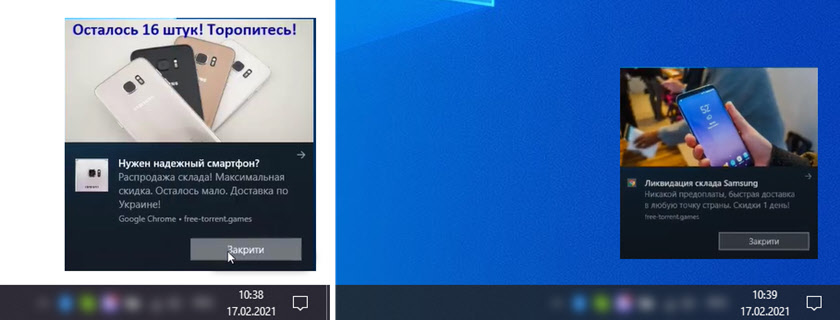
- 3986
- 1131
- Pani Patrycjusz Sokołowski
Jak usunąć reklamę w prawym dolnym rogu komputera stacjonarnego, chromu, opery, przeglądarki Yandex, Mozilla Firefox?
W tym artykule powiem ci, jak pozbyć się reklamy pop -up w prawym dolnym rogu komputera stacjonarnego lub okna przeglądarki. To niekoniecznie niekoniecznie reklamuje, ale tylko niektóre powiadomienia ze strony, które cię podrażniają i zakłócają. I chcesz je usunąć. Prawdopodobnie nie napisałbym tej instrukcji, gdyby nie połączenia od mojego przyjaciela każdego ranka z następującym problemem: „Po uruchomieniu przeglądarki w prawym dolnym rogu komputera stacjonarnego pojawia się kilka okien z reklamą, co to zrobić Do?". Z jakiegoś powodu również wisiała w tym momencie.
Bardzo popularny i nieprzyjemny problem. Ogólnie rzecz biorąc, każda wyskakująca reklama jest zawsze denerwująca, ale jeśli pojawia się na określonej stronie, możesz po prostu ją zamknąć. I tutaj wyskakuje na dowolne, albo w określonym czasie w przeglądarce, albo w rogu komputera stacjonarnego. Bardzo często pojawia się dokładnie po uruchomieniu opery, Chrome, Yandex Browser, Mozilla Firefox, Microsoft Edge. Ta reklama popu z prawej strony ekranu na komputerze coś takiego: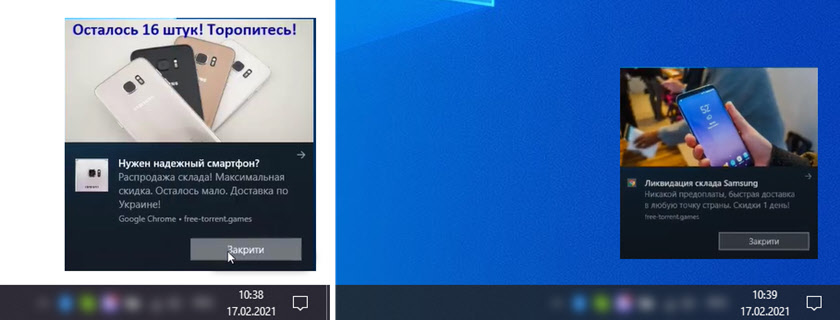
Można go zamknąć, ale jeśli często się pojawia, to zamykanie jest ciągle nudzone. Ponadto nie rzadko zdarza się, że istnieje reklama różnych kasyn online, towarów dla dorosłych itp. D. Ponadto przeciwwirusy i rozszerzenia w przeglądarkach nie blokują.
Dlaczego ta reklama pojawia się w rogu ekranu?
Tutaj wszystko jest bardzo proste. Wszystkie przeglądarki mają funkcję, która pozwala subskrybować stronę bezpośrednio w przeglądarce. Działa to w następujący sposób: podczas wizyty w witrynie (która korzysta z tej funkcji) pojawia się żądanie „Witryna żąda pozwolenia na wyświetlenie powiadomień”. I są dwie opcje: „pozwól” lub „blokuj”.
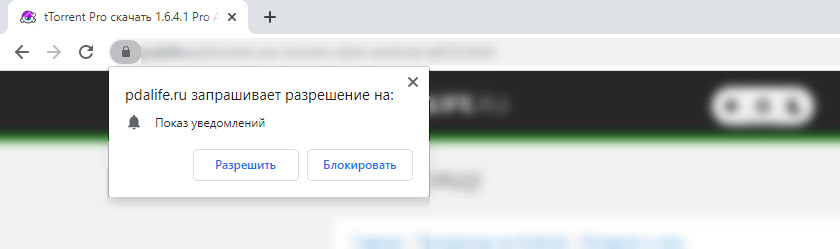 Jeśli klikniesz „pozwól” - subskrybujesz tę witrynę i będzie ona mogła wysłać Ci powiadomienia POP bezpośrednio do przeglądarki (a jeśli przeglądarka zostanie uruchomiona, ale zwinięta, wówczas powiadomienie pojawia się na pulpicie w prawym dolnym rogu rogu ). Jeśli przeglądarka została zamknięta, wszystkie powiadomienia pojawiają się po uruchomieniu.
Jeśli klikniesz „pozwól” - subskrybujesz tę witrynę i będzie ona mogła wysłać Ci powiadomienia POP bezpośrednio do przeglądarki (a jeśli przeglądarka zostanie uruchomiona, ale zwinięta, wówczas powiadomienie pojawia się na pulpicie w prawym dolnym rogu rogu ). Jeśli przeglądarka została zamknięta, wszystkie powiadomienia pojawiają się po uruchomieniu.
I to jest całkiem normalne. Ta funkcjonalność jest tworzona dla szybkiej i wygodnej subskrypcji wiadomości o tych stronach, które są dla Ciebie interesujące. Ale jak prawdopodobnie już się domyśliłeś, właściciele witryn do zarobków za pomocą tych powiadomień furt. D., ale także reklama. Zauważyłem, że niektóre witryny piszą coś takiego jak „Press” Zezwolenie na pobieranie pliku ”. W ten sposób zebrałem subskrypcje nie na każdy szczery sposób. Najbardziej interesującą rzeczą jest to, że plik przesyłania rozpocznie się, nawet jeśli klikniesz przycisk „BLOK”, ponieważ nie mogą one zmienić funkcjonalności przeglądarki.
Jak usunąć reklamę pop -up w przeglądarce lub na komputerze z systemem Windows?
Wystarczy zrezygnować z subskrypcji ze strony, która wysyła i pokazuje reklamę w prawym rogu ekranu laptopa lub monitora komputera. Usuń subskrypcję w przeglądarce. Możesz to zrobić w ustawieniach przeglądarki, przez które zgodziłeś się na pokaz powiadomienia. Z reguły przeglądarka jest wskazana w oknie powiadomienia, przez który się pojawia.
Instrukcja jest odpowiednia dla systemu Windows 10, Windows 8, Windows 7 i T. D. Następnie pokażę bardziej szczegółowo, jak wyłączyć te powiadomienia i zrezygnować z subskrypcji ze strony we wszystkich popularnych przeglądarkach.
Google Chrome
Uruchom Chrome. Przejdź do ustawień. Następnie po lewej stronie otwórz sekcję „Prywatność i bezpieczeństwo”, otwórz „Ustawienia witryny” i wybierz „Powiadomienia”. Lub po prostu skopiuj i kliknij ten link: Chrome: // Ustawienia/treść/powiadomienia.
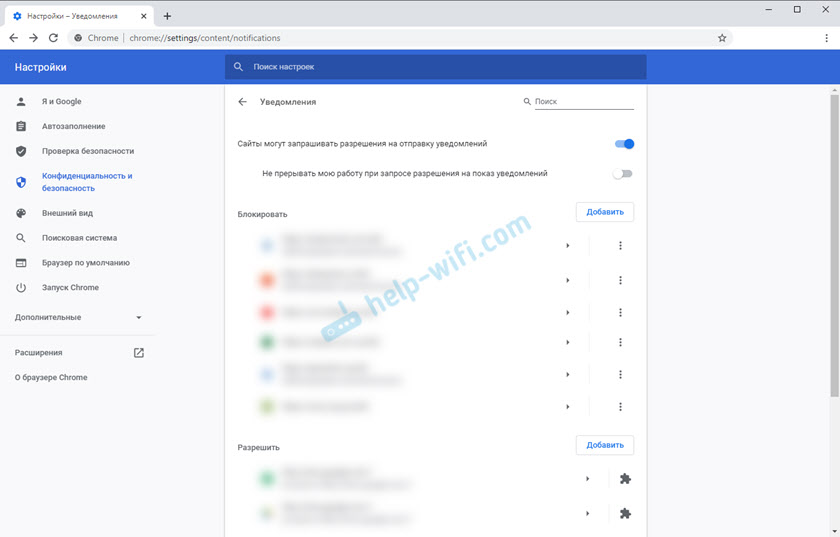
W sekcji „blok” znajdują się strony, na których zablokowałeś pokaz powiadomienia. W sekcji „Zezwalaj” możesz zobaczyć witryny, które mogą wysyłać Ci powiadomienia i reklamy w tych powiadomieniach. Należy je usunąć.
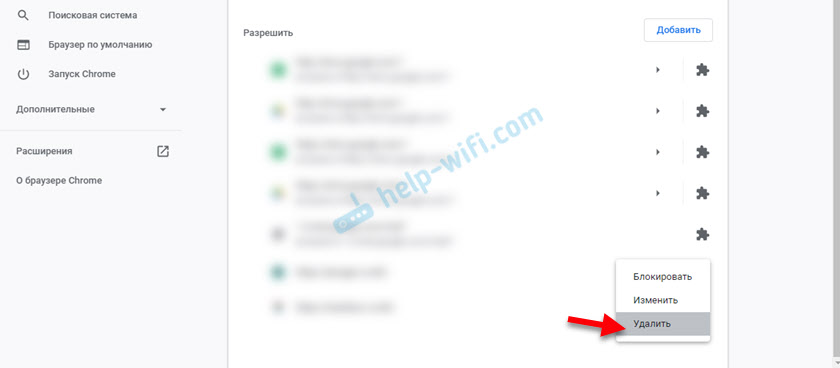
Po prostu usuń te strony, z których nie chcesz otrzymywać. Jeśli sam nie podpisałeś, możesz usunąć wszystkie strony w sekcji „Zezwól”.
A jeśli nie chcesz tych żądań dotyczących badań przesiewowych, możesz wyłączyć funkcję „Witryny mogą żądać zezwoleń na wysyłanie powiadomień”.
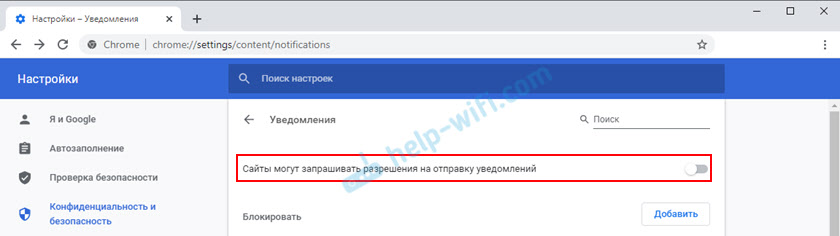
Wymyśliliśmy Google Chrome, przejdź dalej.
Opera
Przejdź do „Menu” - „Ustawienia”, po lewej stronie klikamy „Dodatkowo” i wybierz element „Bezpieczeństwo”. Następnie otwieramy „Ustawienia witryny” - „Powiadomienia”. Możesz skopiować link Opera: // Ustawienia/treść/powiadomienia i przejdź do przeglądarki Opera. Więc natychmiast wpadniesz w te ustawienia.
Usuń wszystkie strony w sekcji „Pozwól”. Lub tylko te strony, z których chcesz zrezygnować z subskrypcji i które pokazują reklamę w rogu ekranu. Po prostu otwórz menu witryny (...) i kliknij „Usuń”.
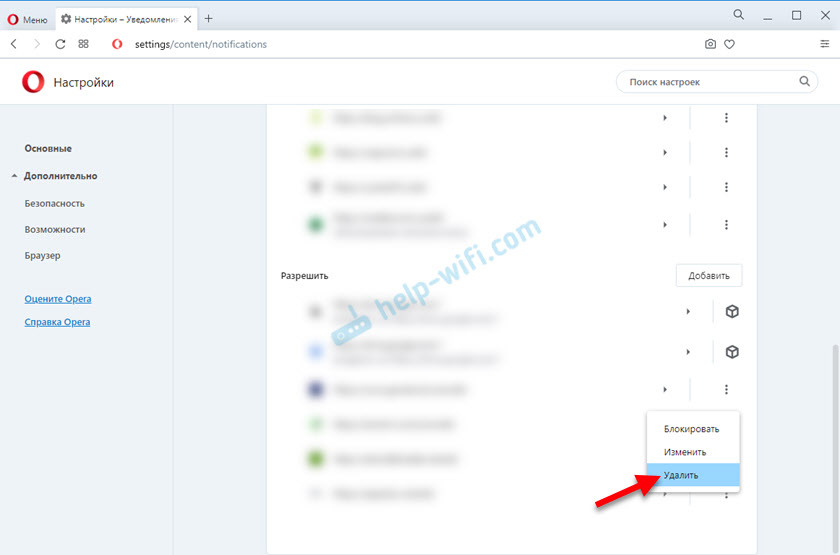
Następnie witryny więcej, no cóż, wysyła powiadomienia i reklamy do przeglądarki i na komputery stacjonarne.
Yandex.Przeglądarka
Otwórz „Menu” - „Ustawienia”. Następnie przejdź do zakładki „Witryna” i kliknij element „z innych witryn” w sekcji „Powiadomienia”. Link do szybkiego dostępu do ustawień: Przeglądarka: // Ustawienia/treść/powiadomienia (Skopiuj do przeglądarki i podążaj za nią).
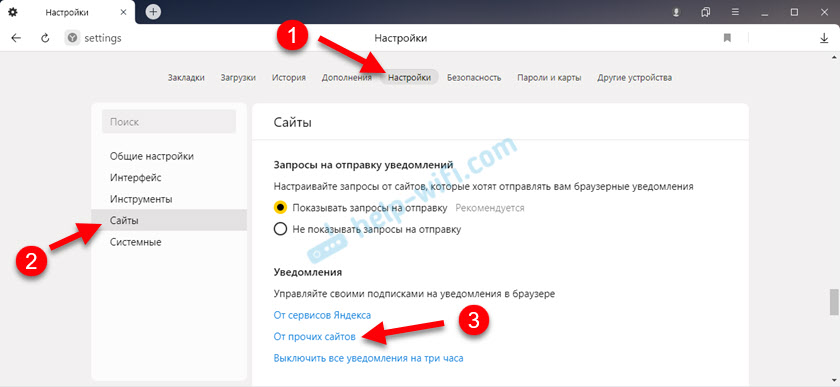
Usuwamy strony, powiadomienia, z których nie chcesz odbierać na komputerze.
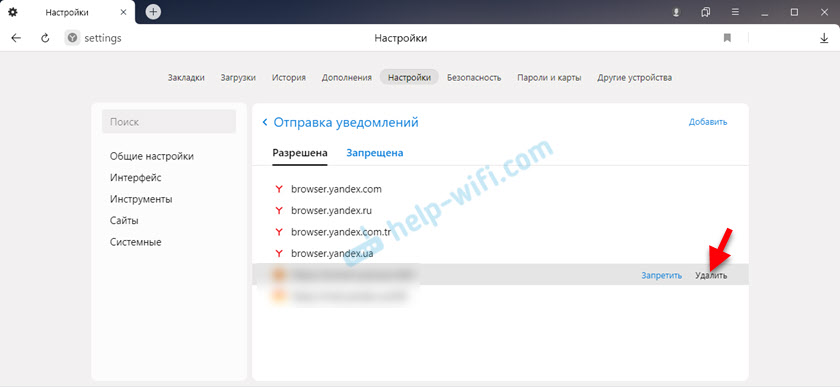
Teraz reklama w prawym dolnym rogu przeglądarki Yandex nie pojawi się.
Mozilla Firefox
Musisz przejść do „Menu” - „Ustawienia”. Przejdź do zakładki „Prywatność i ochrona”, przewiń stronę do sekcji „Powiadomienie” i kliknij przycisk „Parametry” naprzeciwko odpowiedniego punktu.
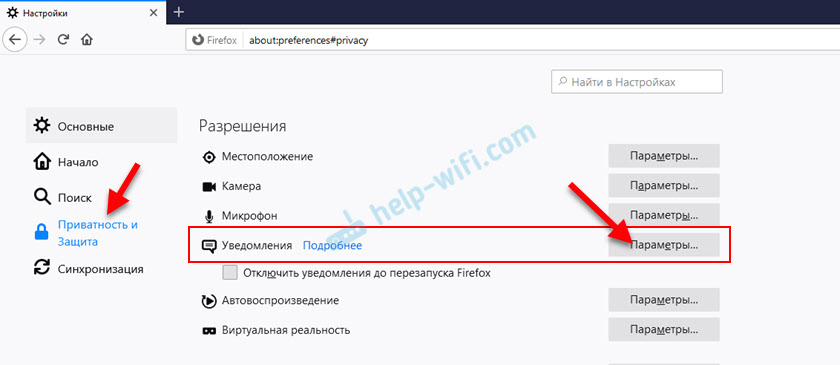
Podkreślamy żądaną witrynę z listy i klikamy przycisk „Usuń stronę internetową”. Możesz także „usunąć wszystkie strony”. Kiedy robisz wszystko, kliknij „Zapisz zmiany”.
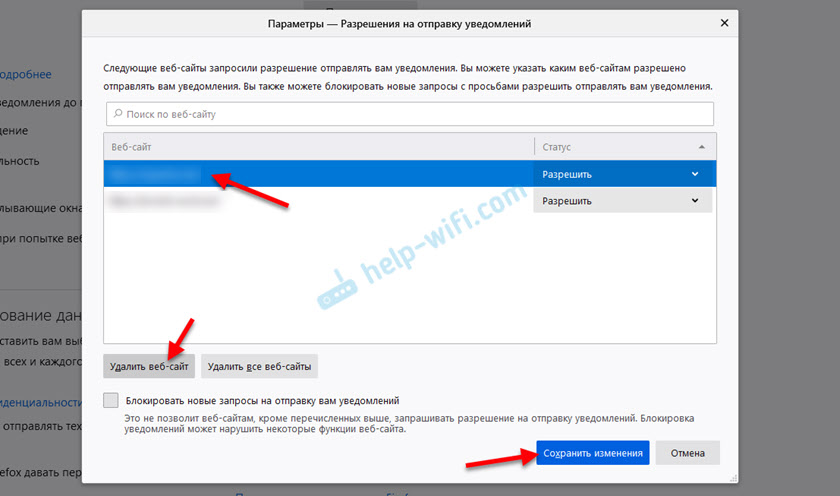
Możesz zamknąć okno za pomocą ustawień.
Microsoft Edge
Kliknij menu z trzech punktów i wybierz element „Ustawienia”. Przejdź w lewo do sekcji „Zapisane pliki cookie i danych” i kliknij element „Powiadomienie”.
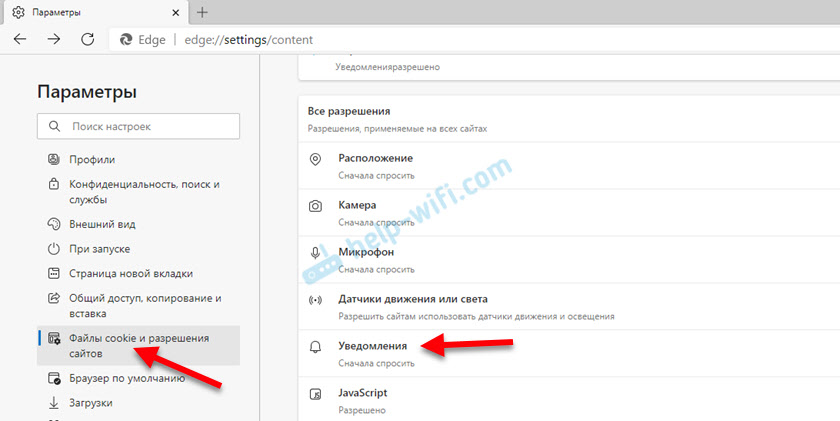
Jeśli istnieją witryny w sekcji „Pozwól”, usuń je. Pokazują reklamę na rogu komputera stacjonarnego i w przeglądarce.
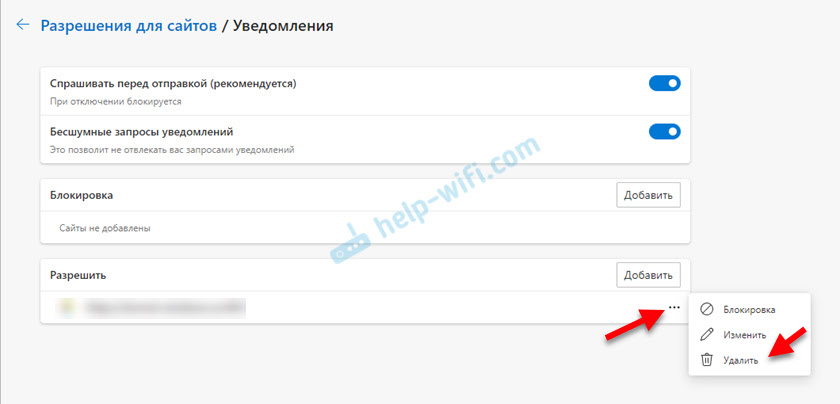
To wszystko!
Jeśli po wykonaniu tych działań reklama nie zniknęła, być może przeglądarka nie ma z tym nic wspólnego, a reklama pokazuje coś w rodzaju złośliwego. W takim przypadku zalecam sprawdzenie systemu za pomocą bezpłatnego użyteczności MalwareBytes AdwCleaner. Znajduje idealnie i usuwa takie oprogramowanie. Możesz także zeskanować komputer za pomocą DR Web Cureit!
Czekam na recenzje i pytania w komentarzach. Wszystkiego najlepszego!
- « Jak dystrybuować Internet od telefonu do telewizji Smart TV?
- Po zainstalowaniu Adobe Photoshop Internet zniknął i nie działa »

